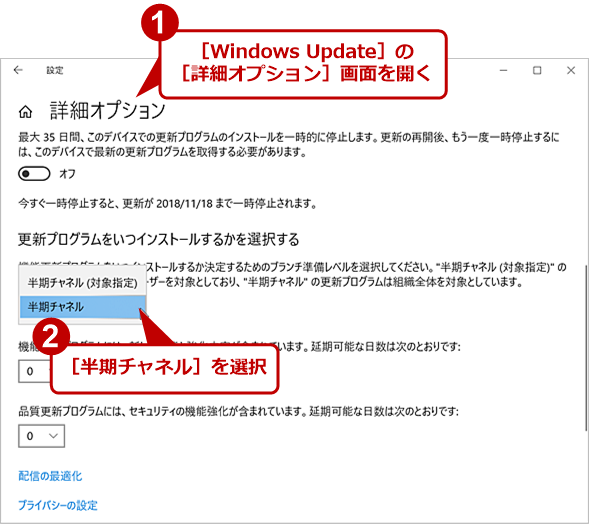Windows 10 October 2018 Updateはなぜ一時配布停止となったのか:Windows 10 The Latest
Windows 10 October 2018 Updateの提供が一時停止している。配信停止の原因となった不具合とはどういったものなのか、また不具合に遭わないための方法などを解説する。
Windows 10 October 2018 Update(Ver.1809。OS.Build 17763.1。以下、October 2018 Update)は、10月2日(米国時間)に配布が開始されたが、すぐに配布が中止された。その後10月9日に修正版がWindows Insider Previewで配布され、原稿執筆時点では、アップデートしたユーザー向けに品質アップデートでBuild 17763.55が配布中である。
配布が一時停止された原因は、OSをアップデートすると一部のフォルダ/ファイルが消去されてしまう、という不具合が報告されたためだ(詳細は後述)。
原稿執筆時点では、October 2018 Updateの一般向けの配布は停止されており、October 2018 Updateのインストールイメージをダウンロードした場合、Microsoftは適用しないように呼び掛けている。すでに適用したことにより、ファイルが消えてしまった場合、利用を最小限とし、すぐにMicrosoftに直接連絡を取ってほしいとのことだ。

October 2018 Updateに対するユーザーの対応
すでにOctober 2018 Updateを適用していない場合は、新しいOctober 2018 Updateの提供を待つこと。すでにOctober 2018 Updateを適用し、ファイルが消失している場合はMicrosoftに直接連絡する。ファイルが消失していない場合は更新プログラムを適用する必要がある(後述)。
October 2018 Update配信から現在までの経緯
October 2018 Updateの配布開始から現時点までの経過を簡単に説明しよう。October 2018 Updateの配布は10月2日に開始されたが、10月5〜6日には、配布が停止される。Windows 10のダウンロードページなども、October 2018 Updateに切り替わっていたものが、前バージョンのApril 2018 Updateのものに戻されている。その後、10月9日に情報のアップデートがあり、プレビュー版やすでにインストールしたPC向けの品質アップデートの配布が始まった。
| 日付 | 出来事 |
|---|---|
| 10/02 | October 2018 Updateの一般配布開始が発表される。いわゆる半期チャンネル(対象指定)の開始 |
| 10/05 | 配布が停止される。Windowsの更新履歴に「ロールアウトを一時停止しました」と掲載 |
| 10/09 | Windows Insider ProgramのInsider PreviewでBuild 17763.17の配布が開始。すでにインストールしたユーザー向けのBuild 17763.55のダウンロードが可能になる。ブログで、現状などを報告 |
| 10/15 | 配布は停止したまま。October 2018 Updateにアップデートしたユーザー向けにWindows Update経由でのBuild 17763.55の配布が行われている |
| October 2018 Updateの提供開始から現時点までの経緯 | |
取りあえず、現在は一般向けの配布は停止、アップデートしたユーザー向けの品質アップデートが配布されている状態だ。
October 2018 Update適用で発生する問題と原因
今回の一時提供中断となった不具合をもう少し詳しく見てみよう。
Windows 10のユーザーフォルダ以下にあるドキュメント、ピクチャーなどの標準フォルダを「Known Folder」という。このKnown Folderの場所は、ユーザーが設定すれば、他の場所に切り替えることができる。例えば、ドキュメントフォルダをデフォルトの「C:\Users\<ユーザー名>\Documents」から「D:\Documents」に移動させたとしよう。それでも、クイックアクセスなどからもこれまでと同様、アクセスが可能となる。これを「Known Folder Redirection(KFR)」という。
KFRをユーザーが指定した場合、現在のWindows 10では、旧フォルダの内容をまとめてコピーするようになっている。しかし、ユーザーが内容のコピーをしなかった場合、旧フォルダにそのままファイルが残った状態となる。
例えばドキュメントフォルダは、標準で「%UserProfile%\Documents」に対応しており、名前は違うもののエクスプローラで見える位置は一致していた。しかし、このフォルダは、フォルダのプロパティの[場所]タブから、実際の格納場所を別のところに指定できる。しかし、この場合も、「ドキュメント」フォルダは、常にユーザーフォルダの下に見える。
![[ドキュメント]フォルダのプロパティ](https://image.itmedia.co.jp/ait/articles/1810/17/wi-win10rs5cancel01.png)
[ドキュメント]フォルダのプロパティ
ユーザーフォルダ以下にあるドキュメントやピクチャーなどのフォルダは「Known Folder」と呼ばれ、プロパティの[場所]タブを使ってファイルの保存場所だけを他に移すことができる。これをKnown Folder Redirectと呼ぶ。
またOneDriveには、Known FolderをOneDrive側に移動し同期する機能がある。しかし旧版のOneDrive.exeは、このときに旧フォルダの内容をコピーしていなかった。このような場合にも、旧フォルダにファイルが残った状態となる。
October 2018 Updateにアップグレードすると、Known Folderだった旧フォルダが削除される。これをMicrosoftでは「ファイルが消える」と表現していた。
ファイルが残っているため、ユーザーはKnown Folderの旧フォルダをそのまま利用し続ける可能性がある。場合によっては、旧フォルダのファイルを更新したり、新しいファイルを作成したりすることもあるだろう。
このため、チェックするのは、KFRを行っているかどうかと、行っていた場合の旧フォルダの状態である。KFRを行っているかどうかは、フォルダのプロパティで[場所]タブがユーザーフォルダ以外になっていることで判別できる。旧フォルダは、1回だけKFRを行えば、ユーザーフォルダ以外となるが、何回もフォルダを移動させた場合、複数存在する可能性がある。
Windows 10 April 2018 Update(Ver.1803。以下、April 2018 Update)では、Known Folderの扱いに変更があり、そのためApril 2018 Updateへのアップグレード後に、空のKnown Folderフォルダが作られる問題が発生していた。このため、Microsoftは、不要なフォルダを削除するコードをOctober 2018 Updateに組み込んだという。しかし条件判断が不十分だったため、KFRを行った場合に残された旧フォルダを削除する場合があったようだ。これが結果として、意図しないファイルの消失を引き起こすことになった(全てのユーザーに起こるわけではないのだが)。
10月2日に一般向けの配布が始まった。このとき、配布条件を満たしているPCでは、[Windowsの設定]−[更新とセキュリティ]−[Windows Update]の「更新プログラムのチェック」ボタンを押した場合、すぐに機能アップデートのダウンロードが開始される。早期にOctober 2018 Updateをインストールしたユーザーは、この手順でインストールしたユーザーが多かったようだ。
更新プログラムのチェックボタンを押さなかった場合には、Microsoftが定めるタイミングで順次機能アップデートのダウンロードが開始される。これには、過去のアップデート履歴などからMicrosoftがAIを使って、インストールがうまくいく条件を算定しており、これを元に配布先を決めているという。ただし、PCは、機能アップデートの配布条件を満たしている必要がある。
Windows Updateの配布条件は、いくつかあるが、ハードウェアスペックの他にメーカー製PCでは、機種名も条件となる。というのは、Windows Updateはメーカーの機種ごとに配布を制御できるようになっている。メーカーの検証状況などにより、特定機種、特定メーカーのPCへの機能アップデートの開始をMicrosoft側で指定できるようだ。
その他にも不具合
October 2018 Update適用による最大の不具合は、この「ファイルの消失」だが、その他にもIPv6を無効にした環境で、アップデートを適用すると、Microsoft EdgeやMicrosoft Storeアプリなどで「このページにアクセスできません」や「接続を確認してください」といったエラーが表示され、ネットワークに接続できなくなる、という不具合が報告されている。この不具合が発生した場合は、ネットワークアダプターのIPv6を有効にすればよい。
具体的には、[ネットワークと共有センター]画面を開き、[アダプターの設定変更]−[ネットワーク接続]画面でネットワークアダプターを右クリックして[プロパティ]を選択して、[ネットワークアダプターのプロパティ]ダイアログで「インターネットプロトコルバージョン 6(TCP/IPv6)」にチェックを入れて[OK]ボタンをクリックすればよい。これで、Microsoft EdgeでWebブラウズできるようになるはずだ。
他にも機種によっては、2 in 1タイプのノートPCでキーボードショートカットによる画面の回転機能が無効になる、Skypeが起動しなくなる、消音機能のオン/オフが機能しなくなる、といった不具合も報告されている。主なPCベンダーのOctober 2018 Updateに関するサポートページへのリンクを下記にまとめた。
ユーザー側の対策
まずは、アップデートの状態を確認する。もし、 October 2018 Updateへのアップグレードを行っていたら、WinVer.exeなどでOSビルドを確認する。このほか、[Windowsの設定]−[システム]−[バージョン情報]−[Windowsの仕様]でも確認ができる(Tech TIPS「Windows OSのバージョン番号やビルド番号を確認する方法」参照)。
OSビルドが「17763.1」の場合、早急に品質アップデートをインストールする必要がある(方法は後述)。「17763.55」の場合、すでに品質アップデートがインストールされているので、何もする必要はない。
Windows 10のバージョンが1803など、1809以前であれば、何もする必要はない。Pro以上のエディションを使っているなら、念のため、アップグレードを延期しておいてもいいだろう(後述)。
OSビルドが17763.1の場合、Windows Updateで64bit版ならば「2018-10 x64 ベース システム用 Windows 10 Version 1809 の累積更新プログラム (KB4464330)」、32bit版ならば「2018-10 x86 ベース システム用Windows 10 Version 1809 の累積更新プログラム (KB4464330)」が表示されるはずなので、いずれかを適用する。
Windows Updateで上述の更新プログラムが表示されない場合は、Microsoft Updateカタログから該当するMicrosoft Updateスタンドアロンパッケージ(msuファイル)をダウンロードして実行する(Tech TIPS「更新プログラムを個別にダウンロードする(Microsoft Updateカタログ編」参照)。
- Microsoft Updateカタログ(Microsoft)
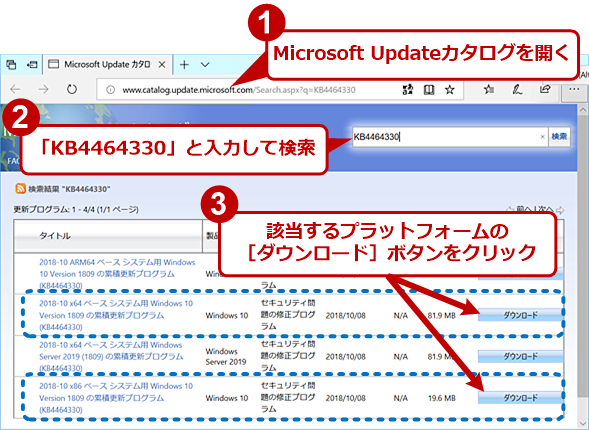
Microsoft Updateカタログの検索結果
OSビルドが17763.1の場合には、品質アップデートを手動でインストールする。URLを開いたら右側のダウンロードボタンを押す。すると、ダウンロードウィンドウが表示されるので、項目をクリックしてダウンロードを開始する。
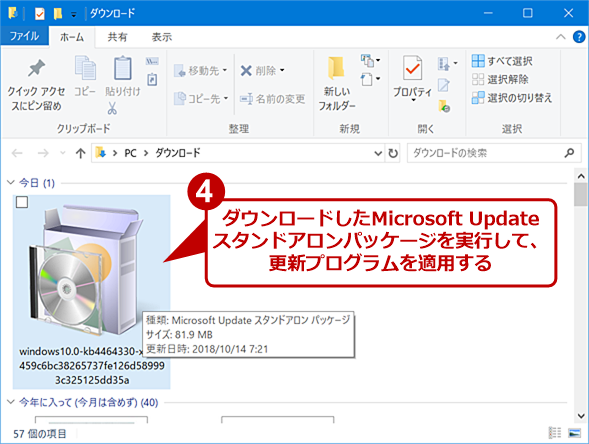
ダウンロードしたMicrosoft Updateスタンドアロンパッケージ
ダウンロードしたMicrosoft Updateスタンドアロンパッケージ(msuファイル)をダブルクリックして実行し、適用を行う。
画面を見るとMicrosoft Updateスタンドアロンパッケージが4つあるが、ARMプロセッサ用、Windows Server用があるので注意すること。ダウンロードするのは64bit版ならば「2018-10 x64 ベース システム用 Windows 10 Version 1809 の累積更新プログラム (KB4464330)」、32bit版ならば「2018-10 x86 ベース システム用Windows 10 Version 1809 の累積更新プログラム (KB4464330)」である。ダウンロードしたら Microsoft Updateスタンドアロンパッケージを実行する。
更新プログラムの適用を延期する
Home以外のエディションなら、Windows Updateで機能アップデートの適用を遅らせることができる。インストールタイミングを「半期チャンネル」にしておけば、一般向けの配布が始まったあと、安定してからインストールを行うことができる。[Windowsの設定]−[更新とセキュリティ]−[Windows Update]−[詳細オプション]を開き、「更新プログラムをいつインストールするかを選択する」のプルダウンリストで「半期チャンネル」を選択しておけばよい。
Copyright© Digital Advantage Corp. All Rights Reserved.
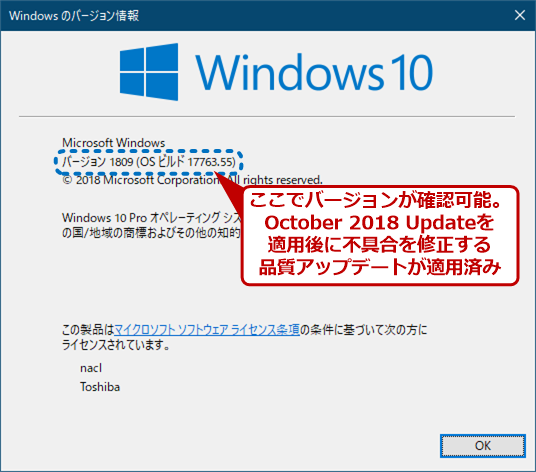
![Windows 10の[システム]画面](https://image.itmedia.co.jp/ait/articles/1810/17/wi-win10rs5cancel03.png)